Cómo convertir el script de PowerShell a exe en Windows 11/10 fácilmente
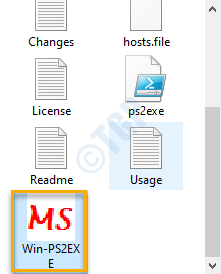
- 2442
- 669
- Hugo Vera
Los guiones hacen nuestras vidas más fáciles. En lugar de escribir, compilar y ejecutar los mismos conjuntos de comandos regularmente, es mucho más fácil crear un script por su cuenta y ejecutarlo simplemente haciendo doble clic en él una vez. Pero, ya existen algunas restricciones que pueden bloquear el script que ha escrito. Por lo tanto, es mejor convertir su script PowerShell en un archivo ejecutable. Son mejores que los guiones en casi todos los aspectos de las características y es muy fácil hacerlo.
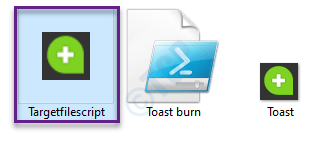
Convertir un script de PowerShell a ejecutable
Para convertir un script de PowerShell, necesitará el PS2Exe-Gui en su sistema.
1. Descargar ps2exe-gui en su computadora.
2. Una vez que haya descargado el archivo zip, extraiga el archivo zip en una ubicación de su elección.
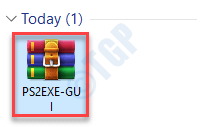
3. Después de extraer los archivos, vaya a la ubicación donde haya extraído los archivos.
4. Entonces tienes que haga doble clic sobre el "Win-ps2exe".
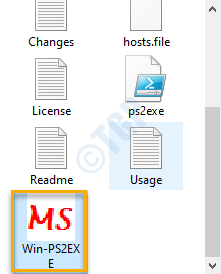
5. Una vez que se abra Win-PS2Exe, haga clic ""… " al lado de 'Archivo fuente'Para seleccionar el archivo de script.
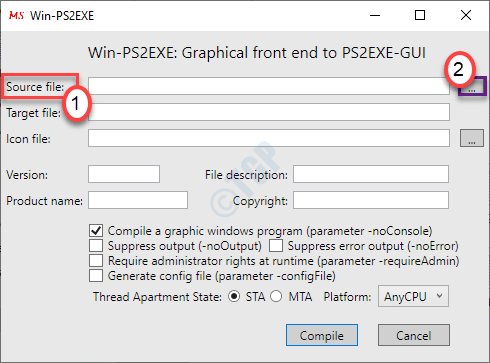
6. Seleccione el script PowerShell (.PS1) Desea convertir a un .Exe archivo en su dispositivo.
7. Haga clic en "Abierto".
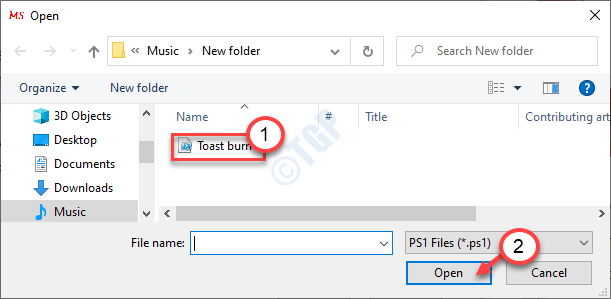
8. Luego, haga clic en el "… " al lado de 'Archivo de icono:'y navegue para encontrar el archivo de icono.
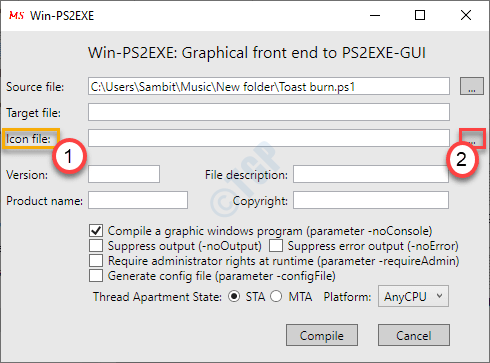
9. Seleccione el archivo de icono y haga clic en "Abierto"Para seleccionar el archivo de icono.
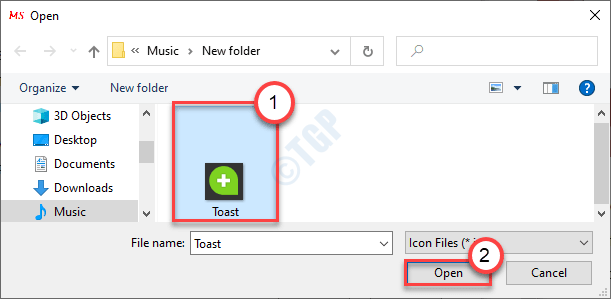
10. Volviendo a la pantalla Win-PS2Exe, escriba un nombre en el 'Archivo de destino:' caja.
(Por ejemplo, hemos nombrado el archivo como 'TargetFilescript'.)
11. Finalmente, haga clic en "Compilar".
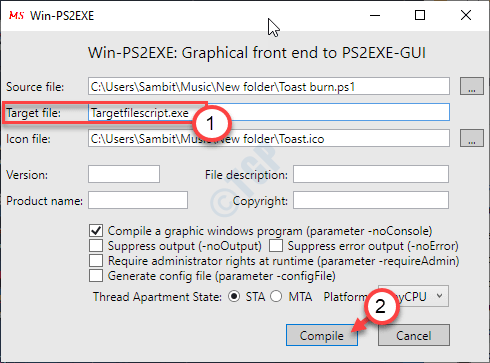
El proceso de compilación se iniciará y ejecutará en la pantalla PowerShell.
12. Una vez que se compile, verá: "Presione Entrar para dejar:" ha aparecido el mensaje. Presione el "Ingresar"Clave para terminar el proceso.
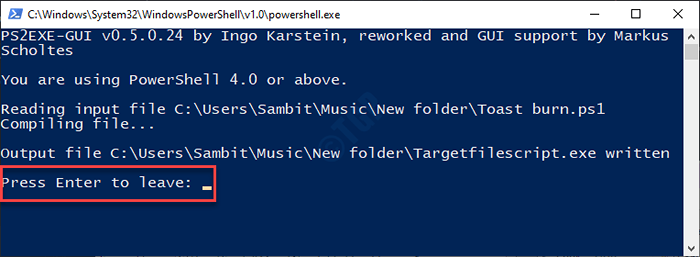
Puede encontrar su archivo ejecutable en la misma ubicación donde tiene el script en su computadora.
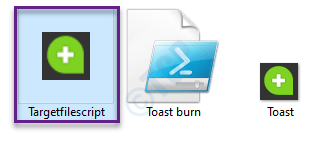
Eso es todo! Ha creado con éxito un archivo ejecutable para su script. Simplemente haga doble clic en el nuevo ejecutable y hará lo mismo que el script. Las herramientas de automatización son mejores que los scripts y estas tienden a tener menos restricciones sobre ellas y hay menos posibilidades de manipulación de otros usuarios de partidos de 3 RD.
- « Las aplicaciones y los juegos de pantalla completa siguen minimizándose en Windows 10/11 Fix
- Llamada del sistema Falling Explorer.EXE Error en Windows 10 Fix »

